개인 정보 보호에 대한 인식이 높아짐에 따라 점점 더 많은 사람들이 웹 브라우저에서 웹 사이트에 액세스하기 위한 비공개 모드인 시크릿 모드를 사용하고 있습니다. 이는 다른 사람이나 웹사이트가 귀하의 온라인 행동을 추적하는 것을 방지합니다. 그럼에도 불구하고 이전에 시크릿 모드로 방문했던 사이트로 다시 돌아가는 것은 어렵습니다. 다행히도 배울 수 있습니다 시크릿 히스토리를 보는 방법 이 가이드에서 귀하의 컴퓨터에

1부: 시크릿 기록이란?
앞서 언급했듯이 시크릿 모드는 비공개로 인터넷에 액세스하는 모드입니다. 웹 브라우저에 따라 이 모드의 이름이 다릅니다. 예를 들어 Google Chrome에서는 시크릿 모드, Firefox, Safari, Opera에서는 개인정보 보호 브라우징, Microsoft Edge에서는 InPrivate 모드라고 합니다.
시크릿 모드는 방문한 웹페이지를 저장하지 않습니다. 세션이 종료되면 쿠키가 삭제됩니다. 하지만 컴퓨터의 시크릿 기록을 확인하면 최근 방문한 웹사이트의 정보를 계속해서 찾을 수 있습니다. 즉, 시크릿 기록에는 DNS 캐시 및 방문한 웹사이트에 대한 기타 정보가 포함됩니다.
2부: PC 및 Mac에서 시크릿 기록을 보는 방법
이 모드는 검색 기록을 비공개로 유지하는 데 사용되지만 Windows와 Mac 모두에서 시크릿 기록을 확인하는 방법이 있습니다. 워크플로가 다르기 때문에 각각 설명합니다.
Windows에서 시크릿 기록을 확인하는 방법
1단계 로 이동 스타트 왼쪽 하단 메뉴, 입력 cmd를 검색 창에 결과에 명령 프롬프트가 표시됩니다.
2단계 명령 프롬프트를 마우스 오른쪽 버튼으로 클릭하고 선택합니다. 관리자 권한으로 실행 창을 엽니 다.

3단계 타입 ipconfig를 / displaydns를 명령 프롬프트 창에서 엔터 버튼 키보드의 키를 눌러 명령을 실행하세요.

그러면 최근 방문한 웹사이트에 대한 자세한 정보와 함께 시크릿 기록이 표시됩니다.
주의 사항: 시크릿 기록을 삭제하려면 다음 명령을 수행하십시오. ipconfig를 / flushdns를 명령 프롬프트 창에서. 그러면 누구도 귀하가 액세스한 사이트를 볼 수 없습니다.
Mac에서 시크릿 기록을 보는 방법
1단계 로 이동 어플리케이션 Finder 앱의 폴더를 열고 유틸리티 하위 폴더.
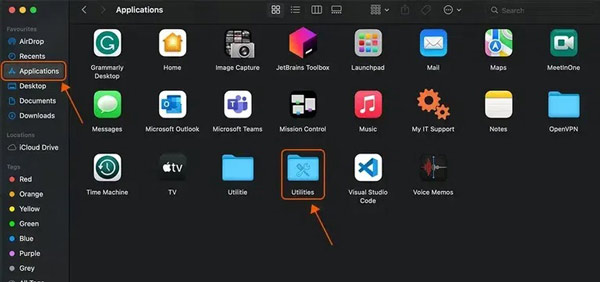
2단계 두 번 클릭하십시오. 콘솔에서 앱을 엽니 다.
3단계 다음으로 모두:mdns응답자 콘솔 앱의 오른쪽 상단에 있는 검색창에서 스타트 상단 리본의 버튼입니다.
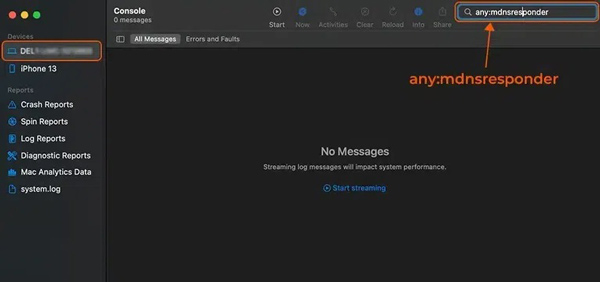
4단계 로 돌아 가기 유틸리티 폴더를 열고 단말기 이번에는 앱.
5단계 명령줄에 입력하세요. sudo killall -INFO mDNSResponder, 그리고 반품 키보드의 버튼을 누르세요. 메시지가 나타나면 비밀번호를 입력하세요. 그러면 시크릿 기록을 볼 수 있습니다.
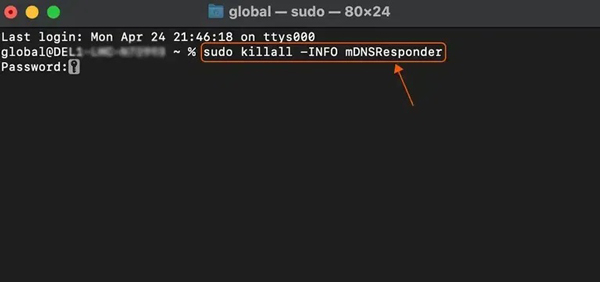
주의 사항: Mac에서 시크릿 기록을 삭제하려면 명령줄을 수행하세요. sudo killall -HUP mDNSResponder 터미널에서.
Chrome 확장 프로그램으로 시크릿 기록을 보는 방법
일반 사람들에게는 명령줄이 약간 복잡합니다. 또는 Off The Record History와 같은 시크릿 기록 뷰어 확장 프로그램을 사용하여 Google Chrome에서 정보를 볼 수 있습니다. 이를 통해 부모는 Wi-Fi 또는 고정 네트워크에서 자녀의 시크릿 기록을 볼 수 있습니다.
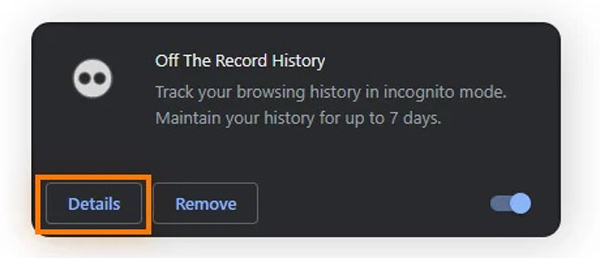
1단계 에 대한 검색 기록에서 벗어난 역사 Chrome 웹 스토어에서 브라우저에 추가하세요.
2단계 엔터 버튼 chrome : // extensions / 브라우저 상단의 주소 표시줄에서 엔터 버튼 or 반품 키보드의 키를 누르세요. 그러면 Chrome의 확장 프로그램 페이지가 열립니다.
3단계 클릭 세부 정보 버튼 아래에 기록에서 벗어난 역사 확대. 켜기 시크릿 모드에서 허용 옵션을 선택하면 확장 프로그램이 기록을 기록합니다. 언제든지 Chrome에서 시크릿 기록을 볼 수 있습니다.
주의 사항: 이 확장 프로그램은 7일 후에 시크릿 기록을 자동으로 삭제합니다.
보너스 팁: Mac에서 시크릿 기록을 삭제하는 방법
개인 정보를 보호하려면 온라인 발자국을 삭제하는 것이 좋습니다. 시크릿 모드는 웹을 비공개적이고 안전하게 탐색할 수 있는 좋은 방법이지만 익명성을 보장하지는 않습니다. 따라서 다음을 사용하여 시크릿 모드에서 검색 기록을 수동으로 삭제해야 합니다. Apeaksoft Mac 클리너 당신의 맥북에.

4,000,000+ 다운로드
Mac에서 시크릿 기록을 삭제하는 단계는 다음과 같습니다.
1단계 Mac에서 시크릿 기록 조회Mac에 최고의 검색 기록 클리너를 설치한 후 실행하세요. 다음을 클릭하세요. 툴킷 홈 인터페이스의 버튼을 선택하고 개인정보보호. 클릭 주사 버튼을 눌러 Mac에서 시크릿 기록 확인을 시작하세요.
 2단계 시크릿 기록 삭제
2단계 시크릿 기록 삭제완료되면 관측 단추. 그런 다음 브라우저를 선택하고 다음과 같이 삭제하려는 데이터 유형을 선택하십시오. 로그인 기록, 방문 기록, 그리고 더. 마지막으로 깨끗한 단추. 그런 다음 다른 브라우저의 기록을 정리하십시오.

3부: 컴퓨터에서 시크릿 기록 보기에 대한 FAQ
시크릿 모드는 기록을 저장하나요?
예. 시크릿 모드는 웹사이트 서버나 사이트를 방문하기 위해 사용한 모든 네트워크의 방문 기록을 저장합니다. 따라서 컴퓨터와 모바일 장치에서 시크릿 기록을 볼 수 있습니다.
부모님이 Wi-Fi에서 내 시크릿 기록을 볼 수 있나요?
예, 시크릿 기록은 기기가 Wi-Fi 네트워크에 연결될 때 DNS 캐시 등을 저장합니다. 또한 Wi-Fi 소유자는 귀하가 방문한 웹사이트에 대해 알아볼 수 있습니다.
시크릿 모드는 실제로 비공개인가요?
시크릿 모드는 소매업체 및 광고 대행사가 수집하는 정보의 양을 줄이면서도 사용자의 행동을 저장합니다. 다른 사람이 귀하의 시크릿 기록을 확인하여 귀하의 온라인 발자국을 알 수 있습니다.
결론
이 가이드에서는 확인하는 방법과 Windows 또는 Mac 컴퓨터에서 시크릿 기록을 확인하세요.. 명령줄을 사용하면 컴퓨터에서 시크릿 기록을 즉시 보고 삭제할 수 있습니다. Apeaksoft Mac Cleaner는 온라인 공간을 완전히 정리하는 가장 쉬운 방법입니다. 이 주제에 관해 다른 질문이 있는 경우 이 게시물 아래에 적어주세요.





